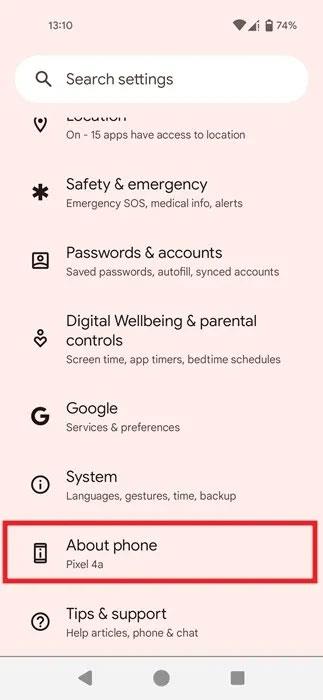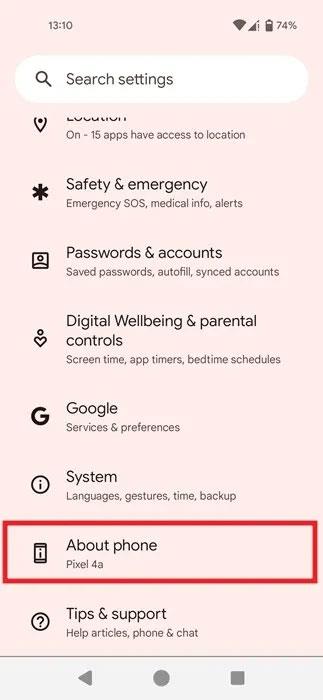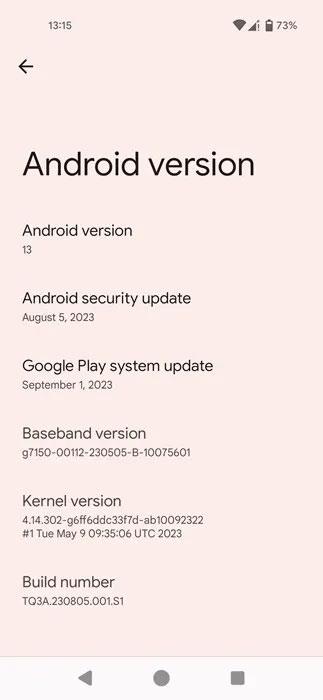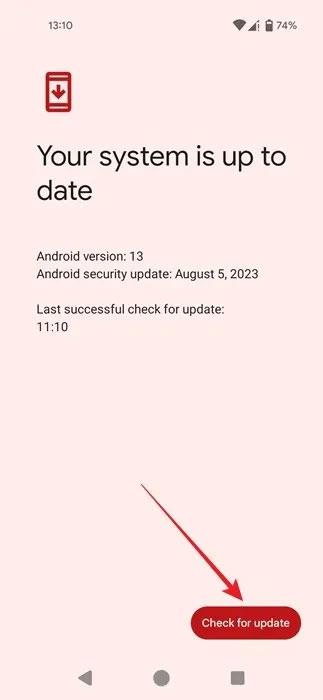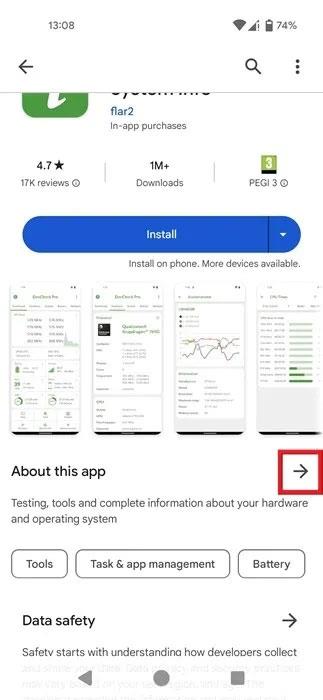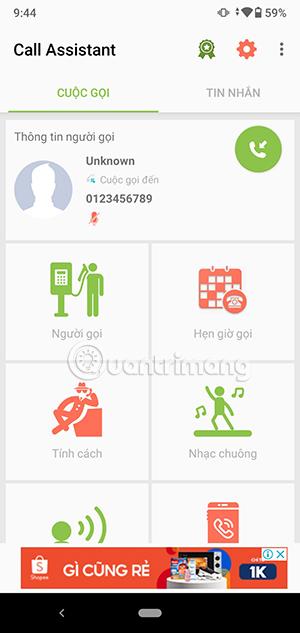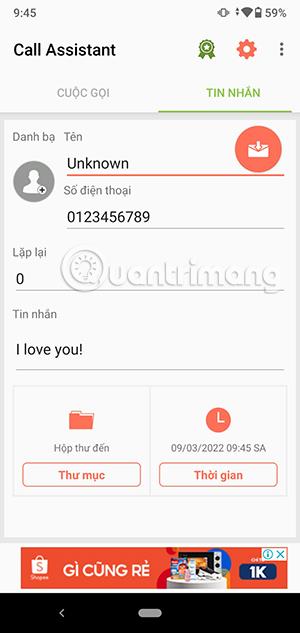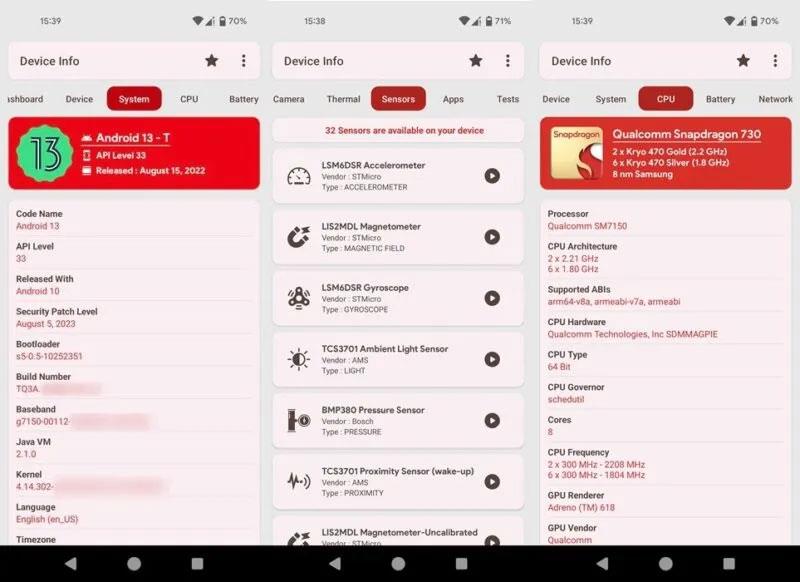Ви коли-небудь завантажували програму, а потім, запускаючи її, розуміли, що вона несумісна з вашим телефоном Android ? Попередня перевірка версії Android та інших характеристик може допомогти вам уникнути цієї ситуації. Якщо ви не знаєте, як це зробити, у цій публікації показано, як перевірити версію Android та іншу інформацію про систему.
Як перевірити версію Android на телефоні
Щоб перевірити, яка версія Android наразі працює на вашому телефоні, вам доведеться перейти до програми «Налаштування». Зауважте, що версія Android, яку ви придбали на телефоні, може не збігатися з версією, яка зараз активна на вашому пристрої. Перш ніж встановлювати нові програми, важливо перевірити поточну версію Android.
Відкрийте програму Налаштування на телефоні. Зазвичай ви побачите програму на головному екрані, але якщо ні, проведіть пальцем униз від верхньої частини пристрою Android і торкніться значка шестірні під перемикачем швидких налаштувань .
Проведіть пальцем униз і перейдіть до розділу Про телефон .
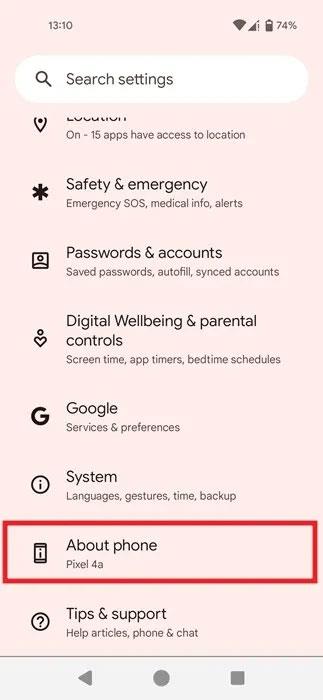
Виберіть опцію Про телефон у налаштуваннях Android.
Знайдіть розділ версії Android , щоб перевірити, яка версія вашого телефону. Торкніться його, щоб побачити більше інформації, як-от номер збірки поточної версії або коли ваш телефон отримав останнє оновлення безпеки Android. Ви також можете побачити спеціальну версію скіна, якщо вона є у вашому телефоні (наприклад, якщо у вас телефон Samsung або OnePlus).
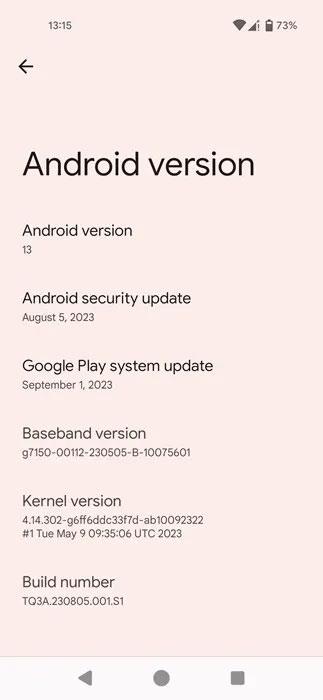
Перегляньте деталі версії Android.
Щоб перевірити, чи доступні нові оновлення програмного забезпечення для вашого пристрою, поверніться на сторінку налаштувань і натисніть Система -> Оновлення системи . Натисніть кнопку Перевірити наявність оновлень , щоб дізнатися, чи можна оновити версію програмного забезпечення. Якщо є оновлення, яке очікує на розгляд, у статті рекомендовано негайно його встановити.
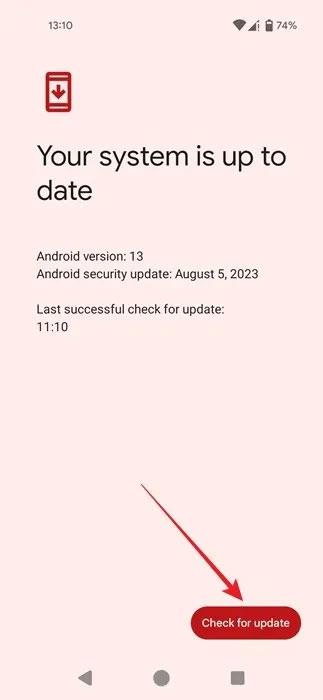
Перевірте наявність оновлень вручну на Android.
Перевірте сумісність програми
Тепер, коли ви знаєте версію Android, яка працює на вашому пристрої, перевірте, чи програма, яку ви збираєтеся встановити, сумісна з вашою системою.
Знайдіть програму в магазині Google Play, потім перейдіть до розділу Про цю програму та торкніться значка -> .
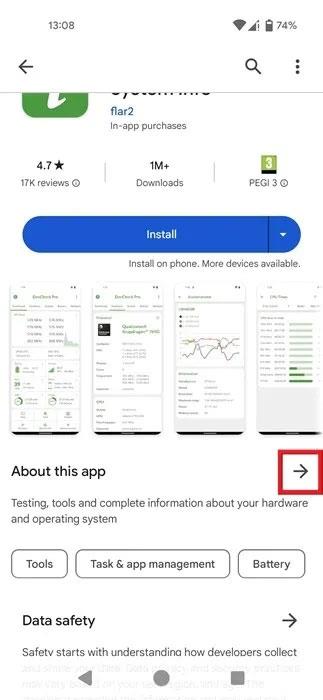
Натисніть стрілку в розділі Про цю програму в Google Play Store.
Проведіть пальцем униз до розділу «Інформація про програму» та перевірте «Потрібна ОС» , щоб переконатися, що програма сумісна з вашим пристроєм.
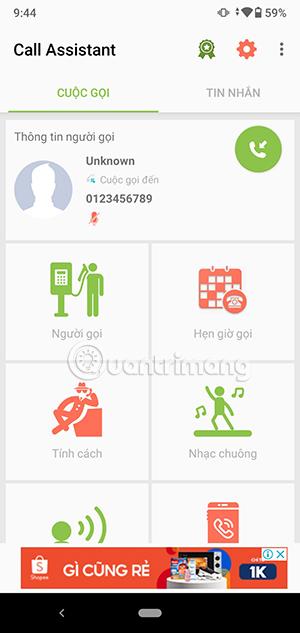
Перевірте поле «Потрібна ОС» на сторінці інформації про програму в магазині Google Play.
Як перевірити модель телефону та інші характеристики
Якщо з будь-якої причини вам потрібна додаткова інформація про ваш телефон, отримайте доступ до неї одним із наведених нижче способів.
Через налаштування
Відкрийте Налаштування -> Про телефон і знайдіть розділ Модель , щоб перевірити модель пристрою. Ви також можете переглянути інформацію про серійний номер телефону та версію апаратного забезпечення.
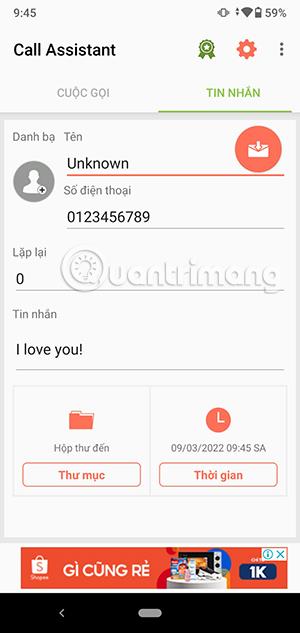
Деталі моделі в налаштуваннях Android.
Ви також можете перевірити розділ IMEI , щоб побачити номер IMEI пристрою. Це означає International Mobile Station Equipment Identity, і цей номер використовується для ідентифікації окремих пристроїв у мобільній мережі. Знання номера IMEI вашого телефону може бути необхідним для різноманітних цілей, наприклад для відстеження втраченого чи вкраденого телефону або запобігання доступу пристрою до мережі, якщо його повідомили про викрадення. Він також може знадобитися для гарантійних і сервісних питань.
Номер IMEI телефону видно в налаштуваннях Android.
Слід також зауважити, що залежно від вашої моделі Android розділ «Про телефон» може містити інформацію про технічні характеристики телефону, зокрема центральний процесор, оперативну пам’ять і деталі дисплея.
Перегляньте характеристики свого телефону в розділі «Про телефон» налаштувань Android.
Використовуйте програми сторонніх розробників
Якщо ви не хочете використовувати програму «Налаштування» або не бачите технічних характеристик свого пристрою, ви можете встановити програму стороннього розробника та зробити цю інформацію доступною в одному місці.
Наприклад, Device Info — це програма, яка надає повний огляд вашого пристрою. Завдяки зручному інтерфейсу він надає системну інформацію, упорядковану за категоріями, наприклад:
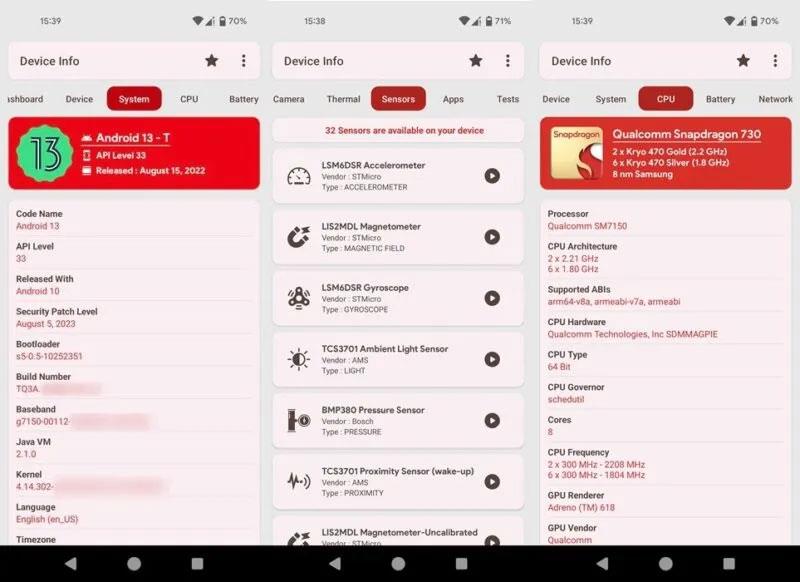
Огляд інтерфейсу програми Device Info.
- Пристрій – включає модель, виробника, плату, апаратне забезпечення, ідентифікатор пристрою, інформацію про відбитки пальців збірки тощо.
- Система – включає версію Android, рівень API, завантажувач, номер збірки, інформацію про ядро тощо.
- ЦП – перераховує дані про процесор, архітектуру ЦП, ядра, частоти ЦП, інформацію про GPU рендерер тощо.
- Мережа - надає інформацію про IP-адресу, шлюз, маску підмережі тощо.
- Датчики - відображає інформацію про всі датчики вашого телефону, включаючи акселерометр, гіроскоп, датчик наближення тощо.
Ця програма також надає дані про камеру телефону, акумулятор, температуру, програми тощо. Інформація про оперативну пам’ять доступна на головному екрані ( Інформаційна панель ). Він навіть дозволяє запускати тести на Android, щоб оцінити точність деяких його функцій, таких як датчик освітлення, акселерометр або Bluetooth .
Якщо з якоїсь причини вам не подобається Device Info, ви можете спробувати інші програми, наприклад Inware і CPU-Z . Усі згадані програми можна завантажити та встановити безкоштовно, але в Device Info та CPU-Z є реклама, яку можна видалити лише шляхом пожертви.
Перевірте онлайн
Якщо ви не хочете встановлювати іншу програму на свій пристрій Android, ви можете переглянути всю цю інформацію в Інтернеті.
Ви можете спочатку пошукати детальну інформацію про телефон на офіційному веб-сайті виробника телефону.
Наприклад, якщо у вас є Pixel 8 і ви хочете отримати доступ до всіх даних, пов’язаних із його характеристиками, відвідайте офіційну сторінку магазину Google . Однак така інформація, як IMEI, недоступна, оскільки ця інформація стосується конкретно вашого пристрою.
Залежно від виробника сторінка продукту може містити більше чи менше інформації. Якщо вас не влаштовують дані на офіційній сторінці телефону, перегляньте повний список специфікацій у базі даних GSM Arena. Сюди входять такі дані, як інформація про апаратне забезпечення та датчики, а також версія Android, на якій спочатку було встановлено пристрій.